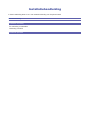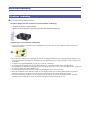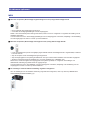Installatiehandleiding
© CANON INC. 2012
PIXMA iP7200
series

Installatiehandleiding
In deze handleiding leest u hoe u een netwerkverbinding voor de printer instelt.
Netwerkverbinding
Draadloze verbinding
De verbinding voorbereiden
Verbinding via WPS
Problemen oplossen

Netwerkverbinding
Draadloze verbinding
a
De verbinding voorbereiden
Voordat u begint met het instellen van een draadloze verbinding
1. Zorg dat de printer is ingeschakeld.
Wanneer het apparaat is ingeschakeld, brandt het AAN/UIT-lampje (A).
Opmerkingen over draadloze verbinding
Zorg dat de computer is verbonden met het toegangspunt (A) (of de router van een draadloos netwerk) waarop u de
printer wilt aansluiten.
De confi guratie, routerfuncties, instellingsprocedures en beveiligingsinstellingen van het netwerkapparaat hangen af van
uw besturingssysteem. Raadpleeg de handleiding van het netwerkapparaat voor meer informatie of neem contact op met
de fabrikant.
Controleer of het apparaat IEEE802.11n, 802.11g of 802.11b ondersteunt.
Als het apparaat is ingesteld op de modus 'Alleen IEEE802.11 n', kan WEP of TKIP niet worden gebruikt als
beveiligingsprotocol. Wijzig het beveiligingsprotocol voor het apparaat in een ander protocol dan WEP of TKIP, of selecteer
een andere instelling dan 'alleen IEEE802.11 n'.
Als u het apparaat op kantoor gebruikt, vraagt u de netwerkbeheerder om deze informatie.
Wees extra waakzaam als u verbinding maakt met een netwerk waarop geen beveiligingsmaatregelen zijn getroffen,
aangezien u het risico loopt gegevens, zoals uw persoonlijke gegevens, aan derden openbaar te maken.
Een 'ad-hocverbinding', waarbij een directe verbinding met de computer tot stand wordt gebracht via een draadloze
verbinding zonder toegangspunt, wordt niet ondersteund. Bereid eerst een toegangspunt voor.
•
•
•
•
•
•
•

b
Verbinding via WPS
1. Houd de knop Wi-Fi (A) vast op de printer wanneer u gereed bent om op de knop op het toegangspunt
te drukken.
2. Controleer of het (blauwe) Wi-Fi-lampje (blauw) snel knippert en het AAN/UIT-lampje brandt volgens
de bovenstaande afbeelding, en druk binnen 2 minuten op de knop op het toegangspunt en houd de
knop vast.
3. Controleer of het (blauwe) Wi-Fi-lampje en het AAN/UIT-lampje branden.
De netwerkverbinding is nu ingesteld.

Problemen oplossen
WPS
Wanneer het (blauwe) Wi-Fi-lampje langzaam knippert en het (oranje) Alarm-lampje brandt:
Druk op slechts één toegangspunt op de knop.
Controleer de beveiligingsinstellingen van het toegangspunt.
Nadat u de bovenstaande punten hebt gecontroleerd, wacht u even en confi
gureert u nogmaals de instelling van de
draadloze verbinding.
Voor informatie over hoe u de beveiligingsinstellingen van het toegangspunt controleert, raadpleegt u de handleiding
van het toegangspunt of neemt u contact op met de fabrikant.
Wanneer het (blauwe) Wi-Fi-lampje snel knippert en het (oranje) Alarm-lampje brandt:
Is het netwerkapparaat (router en dergelijke) ingeschakeld? Als het netwerkapparaat al is ingeschakeld, schakelt u
het uit en weer in.
Zijn de computer en het netwerkapparaat geconfi gureerd?
Zijn het toegangspunt en de printer geïnstalleerd in een open ruimte waarin draadloze communicatie mogelijk is?
Werkt het toegangspunt binnen IEEE802.11n (2,4 GHz), IEEE802.11g of IEEE802.11b?
Wacht even, en zet vervolgens het toegangspunt en de printer bij elkaar, en confi gureer de instellingen van
dedraadloze verbinding nogmaals binnen de opgegeven tijd.
Voor informatie over hoe u de instellingen van het toegangspunt controleert, raadpleegt u de handleiding van het
toegangspunt of neemt u contact op met de fabrikant.
De instellingen van de draadloze verbinding nogmaals confi gureren
Als u de instellingen van de draadloze verbinding nogmaals wilt confi
gureren, drukt u op de knop HERVATTEN/
ANNULEREN (RESUME/CANCEL) (A).
•
•
•
•
•
•
-
 1
1
-
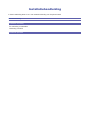 2
2
-
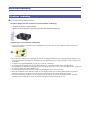 3
3
-
 4
4
-
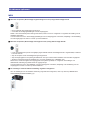 5
5
Canon PIXMA iP7250 de handleiding
- Type
- de handleiding
- Deze handleiding is ook geschikt voor
Gerelateerde papieren
-
Canon PIXMA MX514 Handleiding
-
Canon PIXMA MX894 Handleiding
-
Canon PIXMA MG4250 de handleiding
-
Canon PIXMA MX435 Handleiding
-
Canon Pixma iP110 series - Mac de handleiding
-
Canon PIXMA MX524 Installatie gids
-
Canon MAXIFY iB4040 Handleiding
-
Canon PIXMA iX6840 Handleiding
-
Canon PIXMA MX924 de handleiding